Криви (криви), могат да се използват за различни цели, а има и няколко различни контроли в единство с помощта на криви, които можете да редактирате.
защото Тези контроли са с минимални разлики, кривите (криви), могат да бъдат променени по абсолютно същия начин. По този начин страница обяснява как да се справят с кривите и да ги промените в средата за управление.
Добавяне и преместване ключове на кривата
може да се добави Ключът (ключ) при влизане в завой, като кликнете два пъти върху кривата на мястото, където ключът (ключ), трябва да се постави. Също така е възможно да го добавите, като кликнете с десен бутон върху кривата, и от контекстното меню, трябва да изберете Add Key.
След поставяне, ключове (клавиши) те могат да се влачат с мишката:
За да изберете ключа (ключ), кликнете върху него. Плъзнете ключа избран с мишка. * За да прикачите ключът към мрежата, задръжте натиснат клавиша Command за Mac / Контрол на Windows, по това време, как да се движат на ключа.
някои клавиши могат да се избират (клавиши) веднага:
- За да изберете повече от един ключ в момент, задръжте натиснат клавиша Shift. при натискане на клавишите.
- За да отмените избора на ключа, го натиснете още веднъж, докато сандвич Shift.
- За да изберете всички ключове (идентификатори) в правоъгълна област, щракнете в празното пространство и плъзнете мишката, за да създадете правоъгълна селекция.
- Правоъгълна селекция може да се използва за добавяне на допълнителен ключ за избор на използване пресичане Shift.
Ключове (Keys) могат да бъдат изтрити, като ги изберете и кликнете Delete или чрез натискане на десния бутон на мишката и изберете Изтриване от ключа за контекстното меню.
криви за редактиране
Директно редактиране на ключови стойности в редактори на кривата е нова функция в Unity 5.1. Използвайте Enter / Return или контекстното меню, за да започнете да редактирате, избрани ключове, Tab, за да превключите между полетата, Enter / Назад към извършване и бягство, за да отмените редактиране.
Придвижване прозореца Curve View
Когато работите с прозорец Анимация (Animation Вижте), лесно можете да увеличите криви за повече работа с тях, или намаляване на мащаба, за да се получи цялостна картина.
Винаги можете да натиснете F. за да изберете всички показани криви или ключове на кривите на рамката.
Scale Curve View прозорец
Можете да мащабирате (увеличение) Cuvre View прозорец с помощта на колелцето на мишката, превъртете функция по тракпада, или като задържите Alt да движите мишката, докато държите десния бутон.
Можете да мащабирате само хоризонтална или вертикална ос:
- Увеличение по време на провеждане на Command Mac / Контрол на Windows ще мащаб хоризонтално.
- Мащабиране, когато е затегнат Shift бъде намалено вертикално.
В допълнение, можете да намалите или разширите видимата област в Curve View чрез плъзгане всички ленти за превъртане.
Можете да превъртате (тиган) Curve View прозорец, като се използват мишката движение с затяга колела, или задръжте натиснат Alt. по време на движение на мишката, докато държите левия бутон.
допирателна редактиране
Има 2 основни допирателни тангенти - по една на левия склон на входящ и един изходящ за десен наклон. Тангенциално контролира формата на кривата между клавишите. В прозореца за анимация (Animation Вижте) Съществуват няколко вида на тангенти, които могат да бъдат използвани, за да се контролират лесно формата на кривата. Въведете допирателна за ключ, можете да изберете чрез натискане на десния бутон на мишката върху бутона.
Кликнете с десния бутон върху бутона, за да изберете вида на допирателна
За гладко анимирани стойности се промени, когато минава през ключа, на левия и десния тангенти трябва да са колинеарни (една и съща). Следните видове тангенти гарантират гладък:
- Auto. Тангенти са определени автоматично, така че кривата минава през плавен ключ.
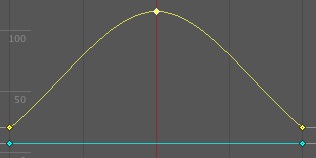
- Безплатна Smooth. Тангента може свободно да се конфигурира чрез плъзгане на "лостове" допирателните. Тяхната позиция е фиксиран, така че те са едни и същи, за да се гарантира гладкото.
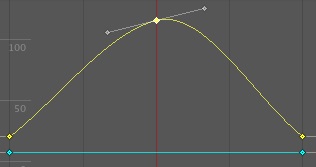
- Flat. Tangent инсталиран в хоризонтално положение (това е специален случай на безплатна Smooth).
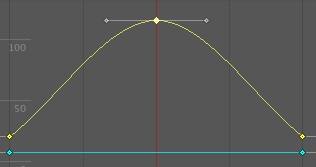
Понякога не е необходимо гладкост. Отляво и отдясно тангенти може да се регулира индивидуално, когато допирателните са счупени (Broken). И левите и десните тангенти могат да бъдат инсталирани на един от следните видове тангенти:
- Безплатно. допирателна могат свободно да бъдат определени чрез плъзгане на лост тангента.
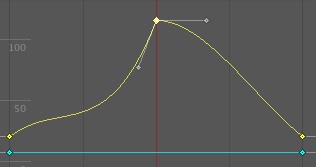
- Линеен. Допирни точки са насочени към следващия ключ. А отсечка може да бъде направено чрез определяне на допирателната крива в двата края на типови линейни.
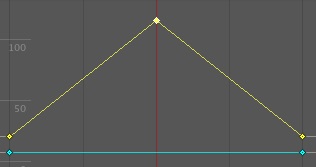
- Constant. Кривата остава постоянна между двете ключовете. Ляв клавиш стойност определя размера на сегмента на крива.
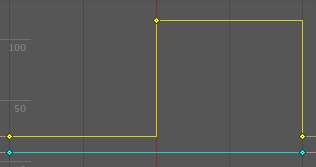
Използването анимация криви
Обекти с много движещи се части
Свързани статии
